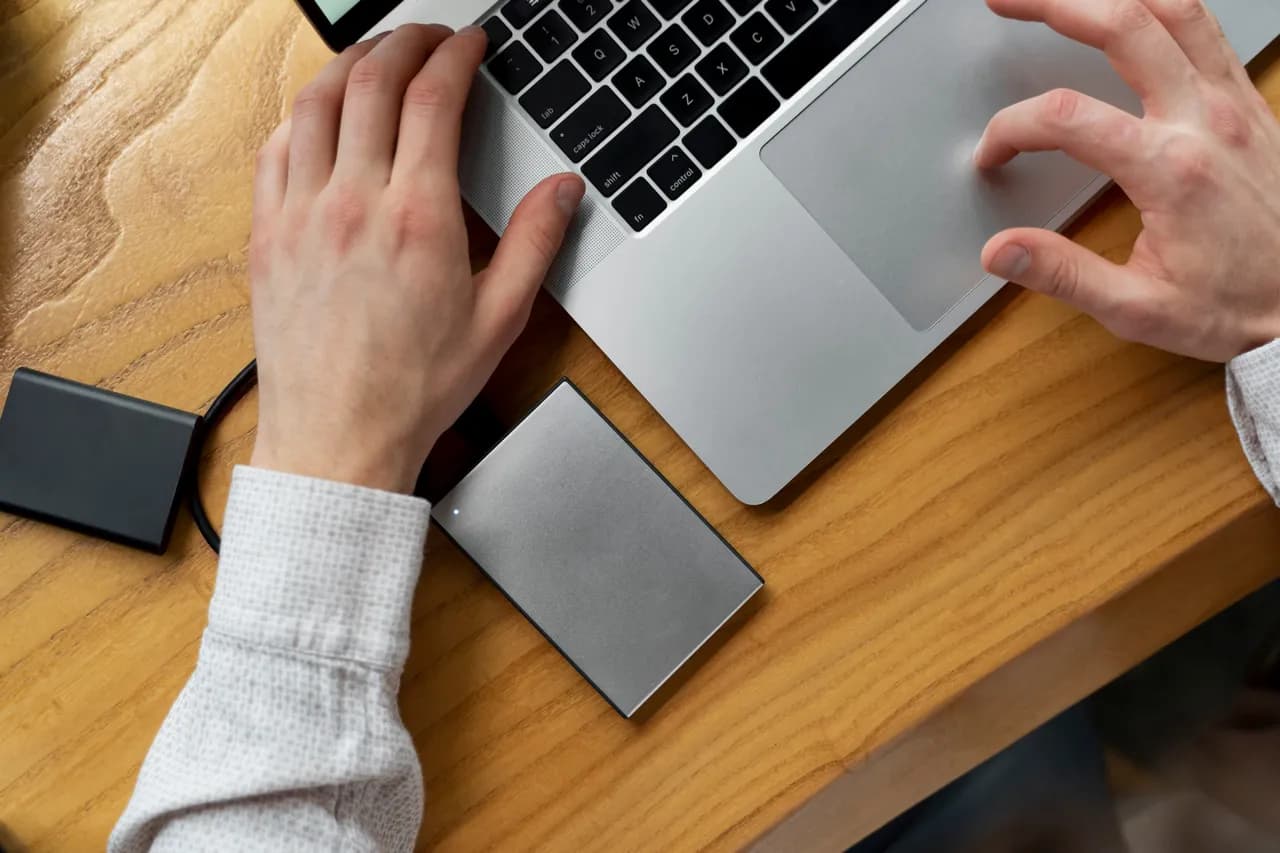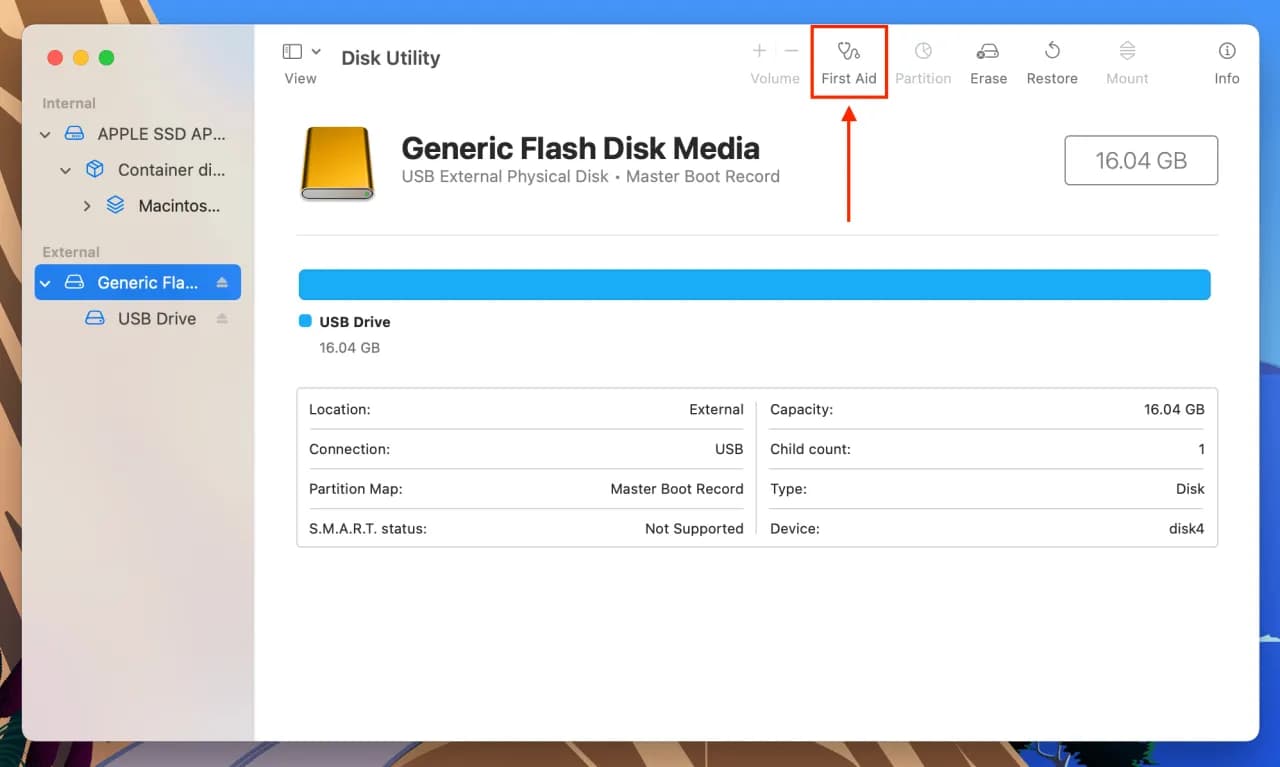Czy zastanawiałeś się, jak szybko działa Twój pendrive? Prędkość odczytu i zapisu danych to kluczowy parametr, który wpływa na wydajność nośnika. Dzięki prostym narzędziom, takim jak CrystalDiskMark, możesz łatwo sprawdzić, czy Twój pendrive działa zgodnie z oczekiwaniami.
W tym poradniku pokażemy Ci, jak krok po kroku przeprowadzić test prędkości i zinterpretować wyniki. Dowiesz się również, jakie narzędzia są najlepsze do tego zadania oraz jak możesz poprawić wydajność swojego pendrive’a. Niezależnie od tego, czy jesteś początkującym użytkownikiem, czy doświadczonym profesjonalistą, ten przewodnik pomoże Ci zrozumieć, jak działa Twój nośnik.
Kluczowe wnioski:- Prędkość pendrive’a można łatwo sprawdzić za pomocą darmowych narzędzi, takich jak CrystalDiskMark.
- Wyniki testu są wyświetlane w MB/s i pokazują zarówno prędkość odczytu, jak i zapisu.
- Przeprowadzenie testu jest proste: wystarczy wybrać odpowiedni dysk i uruchomić test.
- Warto regularnie sprawdzać prędkość pendrive’a, aby uniknąć spadku wydajności.
- Istnieją proste sposoby na optymalizację wydajności nośnika, np. formatowanie lub unikanie fragmentacji danych.
Dlaczego warto sprawdzić prędkość pendrive’a?
Prędkość pendrive’a ma ogromne znaczenie dla codziennego użytkowania. Od niej zależy, jak szybko przeniesiesz pliki, wykonasz kopię zapasową czy uruchomisz programy bezpośrednio z nośnika. Wolny pendrive może znacząco spowolnić Twoją pracę.
Jeśli zauważasz, że przenoszenie danych trwa zbyt długo, warto sprawdzić prędkość pendrive’a. Może to być oznaka zużycia nośnika lub problemów z kompatybilnością. Regularne testowanie pozwala uniknąć niespodzianek i zapewnia, że Twój pendrive działa optymalnie.
Najlepsze narzędzia do testowania prędkości pendrive’a
Do sprawdzenia prędkości pendrive’a najlepiej sprawdzają się specjalistyczne programy. CrystalDiskMark to jedno z najpopularniejszych narzędzi, które oferuje precyzyjne pomiary zarówno odczytu, jak i zapisu danych. Innym godnym polecenia programem jest USB Flash Benchmark, który dostarcza szczegółowych raportów.
- CrystalDiskMark – proste w obsłudze narzędzie z dokładnymi wynikami.
- USB Flash Benchmark – idealne do długotrwałych testów wydajności.
- ATTO Disk Benchmark – pozwala na dostosowanie ustawień testu.
- HD Tune – oferuje dodatkowe funkcje, takie jak skanowanie błędów.
Jak działa CrystalDiskMark – prosty przewodnik
CrystalDiskMark to intuicyjne narzędzie, które w kilku krokach pozwala sprawdzić prędkość pendrive’a. Po uruchomieniu programu zobaczysz prosty interfejs z opcjami wyboru dysku i rodzaju testu. Wystarczy wybrać odpowiedni nośnik i rozpocząć pomiar.
Przed rozpoczęciem testu upewnij się, że wybrałeś właściwy dysk. Jeśli masz podłączonych kilka urządzeń, łatwo pomylić pendrive z innym nośnikiem. CrystalDiskMark wyświetla listę wszystkich dostępnych dysków, co ułatwia wybór.
- Otwórz CrystalDiskMark i wybierz dysk odpowiadający pendrive’owi.
- Ustaw rodzaj testu (np. Seq Q32T1).
- Kliknij „All”, aby uruchomić pełny test.
- Poczekaj na wyniki, które pojawią się w MB/s.
Czytaj więcej: Ukryte kamery z czujnikiem ruchu - gdzie warto je umieścić? Poradnik i recenzje.
Jak przeprowadzić test prędkości pendrive’a krok po kroku
Sprawdzenie prędkości pendrive’a to prosty proces, który nie wymaga specjalistycznej wiedzy. Najpierw upewnij się, że Twój pendrive jest podłączony do komputera i działa poprawnie. Zamknij wszystkie programy, które mogą korzystać z nośnika, aby wyniki były dokładne.
Otwórz wybrane narzędzie, np. CrystalDiskMark, i wybierz dysk odpowiadający pendrive’owi. Uruchom test, klikając odpowiednią opcję, np. „All”. Program przeprowadzi pomiary prędkości odczytu i zapisu, które zostaną wyświetlone w MB/s.
Po zakończeniu testu zapisz wyniki, aby móc je porównać w przyszłości. Jeśli prędkość jest znacznie niższa niż deklarowana przez producenta, może to wskazywać na problemy z nośnikiem.
Jak odczytać wyniki testu prędkości pendrive’a
Wyniki testu są podawane w MB/s (megabajtach na sekundę) i dotyczą zarówno odczytu, jak i zapisu danych. Im wyższe wartości, tym lepsza wydajność pendrive’a. Niektóre narzędzia pokazują również wyniki w IOPS (operacjach wejścia/wyjścia na sekundę), które są ważne przy pracy z małymi plikami.
Porównaj wyniki z deklaracjami producenta. Jeśli różnice są znaczące, może to oznaczać, że pendrive jest uszkodzony lub niekompatybilny z portem USB. Pamiętaj, że starsze modele USB 2.0 będą zawsze wolniejsze niż USB 3.0 czy USB-C.

Jak poprawić wydajność pendrive’a – praktyczne porady
Jeśli wyniki testu nie są zadowalające, możesz spróbować zoptymalizować wydajność pendrive’a. Pierwszym krokiem jest sformatowanie nośnika, co usuwa zbędne dane i przywraca jego pierwotną wydajność. Pamiętaj jednak, że formatowanie usuwa wszystkie pliki, więc wcześniej wykonaj kopię zapasową.
Unikaj fragmentacji danych, regularnie przenosząc pliki z pendrive’a na komputer. Dzięki temu nośnik będzie działał sprawniej. Jeśli używasz pendrive’a do przechowywania dużych plików, wybierz system plików exFAT, który jest optymalny dla nośników flash.| Typ pendrive’a | Średnia prędkość odczytu | Średnia prędkość zapisu |
| USB 2.0 | do 40 MB/s | do 20 MB/s |
| USB 3.0 | do 150 MB/s | do 100 MB/s |
| USB-C | do 500 MB/s | do 400 MB/s |
Optymalizacja pendrive’a – klucz do maksymalnej wydajności
W artykule pokazaliśmy, że sprawdzenie prędkości pendrive’a to nie tylko sposób na diagnozę problemów, ale też krok do poprawy jego działania. Dzięki narzędziom takim jak CrystalDiskMark można łatwo zmierzyć prędkość odczytu i zapisu, a wyniki w MB/s pomagają ocenić, czy nośnik działa zgodnie z oczekiwaniami.
Wskazaliśmy również, że formatowanie pendrive’a i unikanie fragmentacji danych to proste metody na zwiększenie wydajności. Porównaliśmy też prędkości różnych typów nośników (USB 2.0, USB 3.0, USB-C), co pomaga zrozumieć, jakie wyniki są realne do osiągnięcia. Dzięki tym praktycznym poradom każdy użytkownik może zadbać o optymalną pracę swojego pendrive’a.